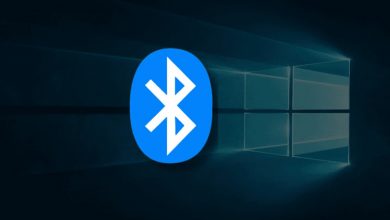آموزش: چگونه تنظیمات شبکه را در ویندوز 11 ریست کنیم؟

زمانی که تنظیمات شبکه سیستمتان را ریست میکنید، ویندوز تمام ارتباطات وایفای به همراه پسوردهایشان و همچنین هرگونه ارتباط اترنت ذخیره شده را حذف میکند. علاوه بر این، آداپتور شبکه (Network Adapter) و سایر اجزای حیاتی شبکه هم حذف میشوند و دوباره با تنظیمات اصلی، نصب میشوند.
برای ریست کردن تنظیمات شبکه در ویندوز ۱۱ مراحل زیر را دنبال کنید:
به تنظیمات ویندوز بروید. برای اینکار در نوار جستجوی منوی استارت، Settings را تایپ کرده و بهترین گزینه مطابق با آن را انتخاب کنید. البته میتوانید بجای چنین کاری، از کلیدهای ویندوز و I هم استفاده کنید.
حالا از سمت چپ گزینه Network & Internet را انتخاب کنید.
در ادامه به سمت پایین اسکرول کرده و برای ریست شبکه، گزینه Advanced network settings را بزنید.
در بخش More settings در Advanced network settings، گزینه Network reset را انتخاب کنید.
در نهایت روی گزینه Reset now کلیک کنید.
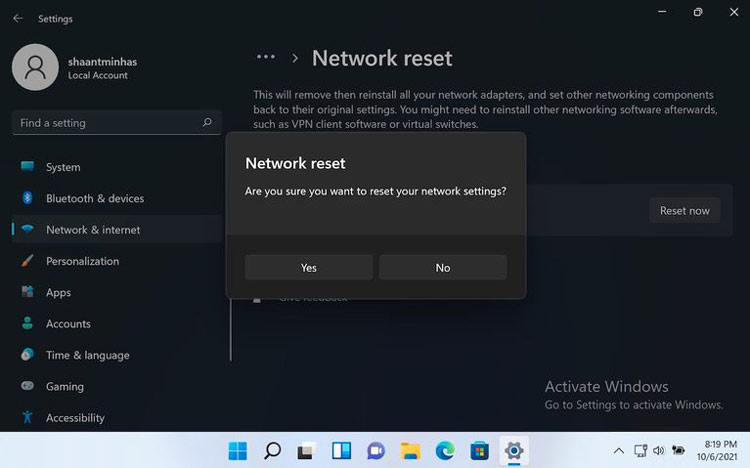
پیامی مبنی بر ادامه فرایند ظاهر میشود که باید روی گزینه Yes کلیک کنید. با اینکار، فرایند ریست شروع میشود و پس از تکمیل ریست، از شما درخواست میشود که سیستم را ریستارت کنید. با اینکار، تنظیمات با موفقیت اعمال میشوند.
با همین چند قدم ساده میتوانید تنظیمات شبکه را در ویندوز ۱۱ ریست کنید. با اینکار تمام مشکلات برطرف میشوند، اما باید همه تنظیمات را از اول انجام دهید که میتواند کمی زمان ببرد.
در کنار ریست تنظیمات شبکه، نحوه تغییر DNS در ویندوز ۱۱ را هم به شما آموزش میدهیم. زمانی که ISP (ارائهدهنده سرویس اینترنت) برای اولین بار ارتباط اینترنت را راهاندازی میکند، تنظیمات پیش فرض هم ایجاد میشود. این تنظیمات پیش فرض شبکه با پیکربندی خاصی همراه است که سیستم نام دامنه (DNS) نام دارد و برای ارتباط آنلاین حیاتی است.
منبع: پایگاه اطلاع رسانی پلیس فتا